Cómo eliminar el error neterr_cert_authority_invalid
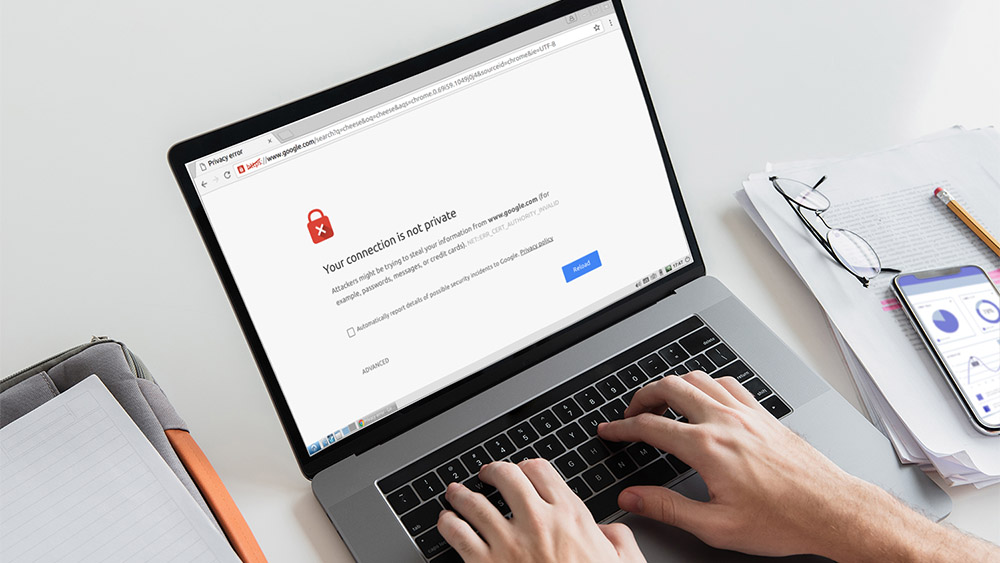
- 2331
- 514
- Gilberto García
Apenas hay un surfista activo que no tenga un error, cuya esencia se reduce al hecho de que ha cambiado a un sitio que puede ser una amenaza para su PC debido a una conexión de red sin protección. En la gran mayoría de los casos, surge completamente repentinamente, sin ninguna causa ni requisitos previos, y a menudo en recursos muy respetados.
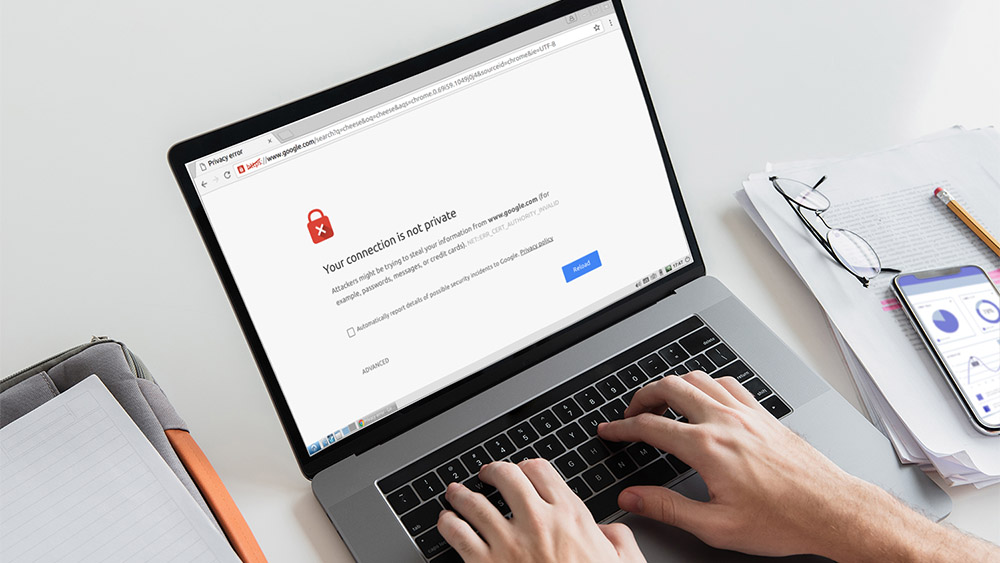
Está claro que el usuario que se encontró por primera vez se desanimará. Pero no debes tener miedo, porque hoy descubrirás qué significa este error, si necesitas entrar en pánico. Y qué hacer para que el mensaje ya no aparezca.
Las causas de un mensaje erróneo
Este error solo se preocupa por los usuarios de Google Chrome: en otro navegador de Internet no se encuentra. Código de error neto :: err_cert_authority_invalid significa que ha cambiado a una página con el editor de certificados incorrectos. En palabras simples, esto significa lo siguiente: el navegador cree que el certificado de seguridad de la página web que está tratando de cambiar es sospechoso y, por lo tanto, el acceso a él se bloqueará. De hecho, el problema es muy común, y las razones pueden ser las siguientes:
- El sitio solicitado no tiene ningún certificado de seguridad en absoluto;
- El certificado ha sido emitido durante mucho tiempo y su validez ha terminado;
- El certificado es válido, pero el navegador considera la conexión con el sitio desprotegida de las amenazas de red;
- También surge un error al usar la última versión de Google Chrome.
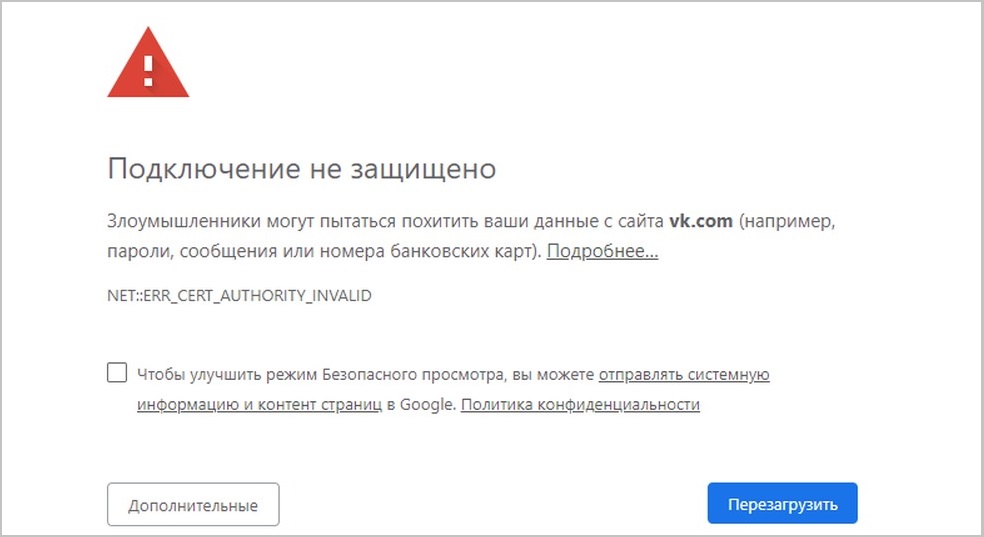
Como puede ver, hay varias razones, y todas ellas son diversas, por lo que hay muchas maneras de eliminar tal error.
Cómo solucionar net :: err_cert_authority_invalid
Entonces, realmente necesitas llegar a un sitio específico, pero Chrome obstinadamente no quiere dejarte ir allí. Qué hacer para eliminar el error de red con el código de red :: err_cert_authority_invalid? Considere las soluciones más efectivas al problema.
Ajuste de fecha y hora en la computadora
Mencionamos la posible razón para bloquear el certificado obsoleto del sitio. En algunos casos, el certificado es válido, y el problema es la fecha inadecuada en su PC. Intente recordar si ha cambiado recientemente la fecha del sistema? Si es así, aquí tiene una solución lista para usar: vaya a las fechas y la utilidad de configuración de tiempo, seleccione su zona horaria e ingrese los valores correctos de la fecha (la computadora generalmente toma de Internet, aunque puede apagar esta opción y establecer el tiempo manualmente).
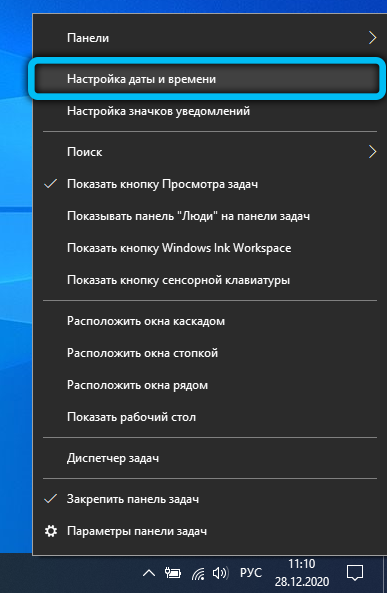
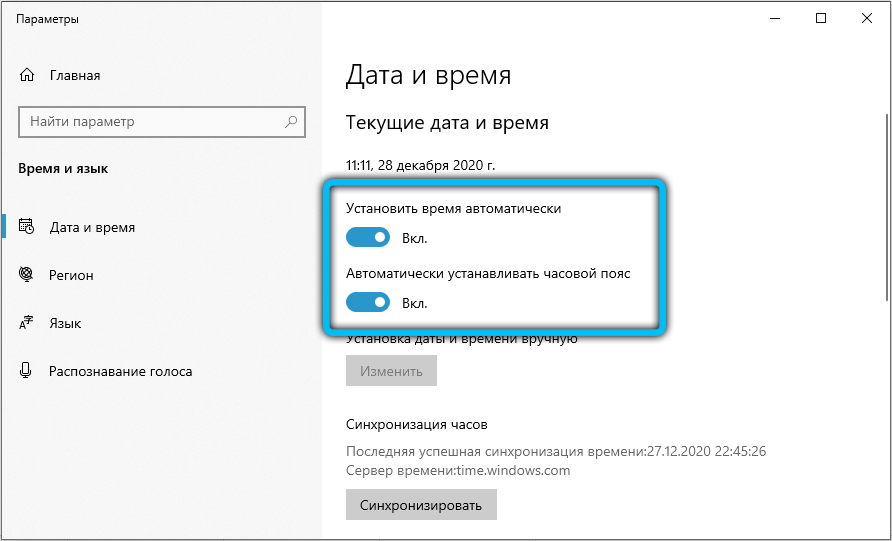
Transición forzada al sitio deseado
Puede intentar deshabilitar (omitir) el error de la red de Chrome :: err_cert_authority_invalid, simplemente ignorando el mensaje y completando la transición a la dirección deseada por la fuerza por la fuerza. Tenga en cuenta que desde el punto de vista de la seguridad, tales acciones generalmente no son bienvenidas, pero si está seguro de que el recurso visitado es seguro y no representa ninguna amenaza, entonces puede intentarlo.
Pues, que hace falta hacer:
- En la ventana con el mensaje de error, haga clic en el botón "adicionalmente";
- Elegir la opción "Ir al sitio" xxxxxxx "(inseguro).
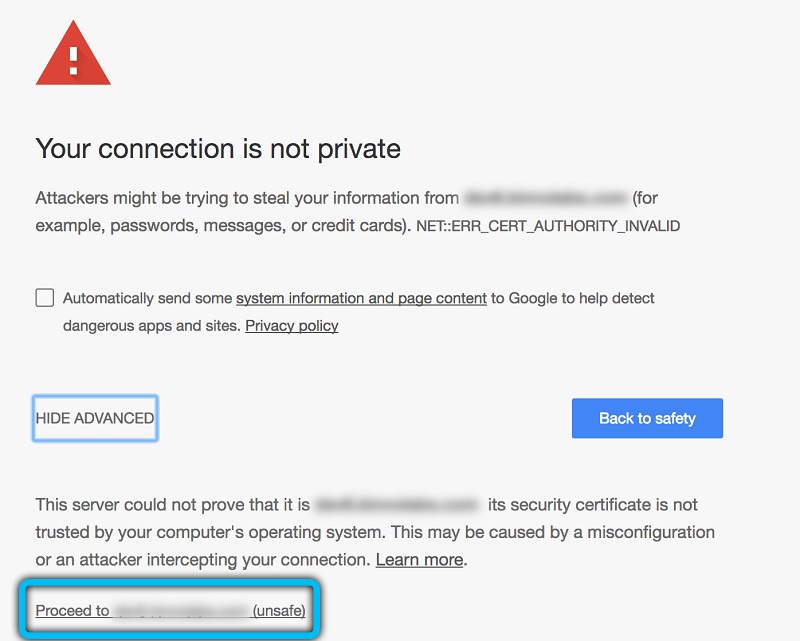
. Pero una vez más, le advertimos contra el uso frecuente de este método: es adecuado si el sitio merece una confianza incondicional. Un recurso del que nunca ha oído hablar y caer sobre él por primera vez puede contener contenido irrazonable o código malicioso que puede causarle muchos problemas.
Los usuarios experimentados conocen un truco simple que le permite resolver el problema.
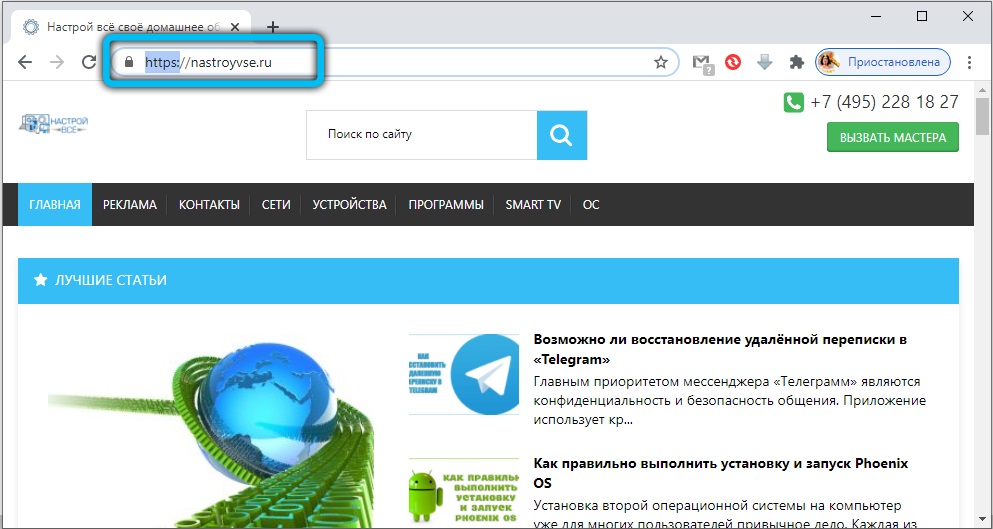
Consiste en un ligero cambio en la dirección del sitio bloqueado: en lugar de los caracteres iniciales "https", parados en la línea de dirección frente al colon, usarán "http", es decir, eliminar la letra "s". Por qué se activa el método? El hecho es que HTTPS significa que el sitio utiliza un protocolo seguro que requiere un certificado de seguridad, y solo HTTP es un sitio regular para el cual no se requiere un certificado.
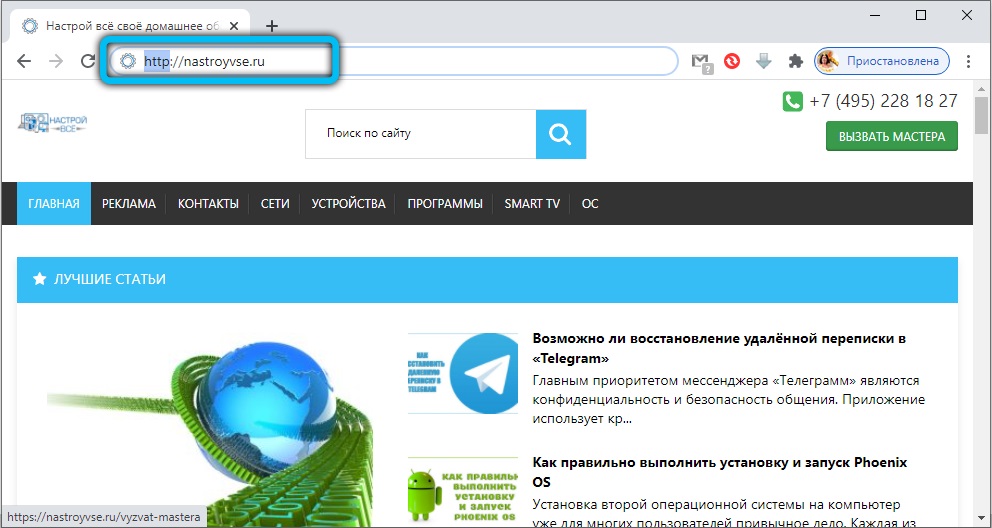
Pero el método puede no funcionar. Por ejemplo, en el caso en que el sitio no tiene una versión de HTTP, sino solo protegida (pero sin un certificado válido).
Apagar antivirus
En casos raros, elimine el error en Google Chrome Net :: ERR_CERT_AUTHORITY_INVALID, simplemente deshabilitó el programa antivirus. Tenga en cuenta que es necesario decidir sobre dicha acción solo en caso de confianza total en el recurso visitado. Esta regla aquí es aún más difícil que en la primera versión con una transición forzada al sitio. Antivirus te defendió allí, y aquí te quedas sin protección, al menos durante la transición a la página. Si en lugar de un programa antivirus usa el firewall de Windows, intente apagarlo por un tiempo, aunque las posibilidades de que se le permitan ser bajas.
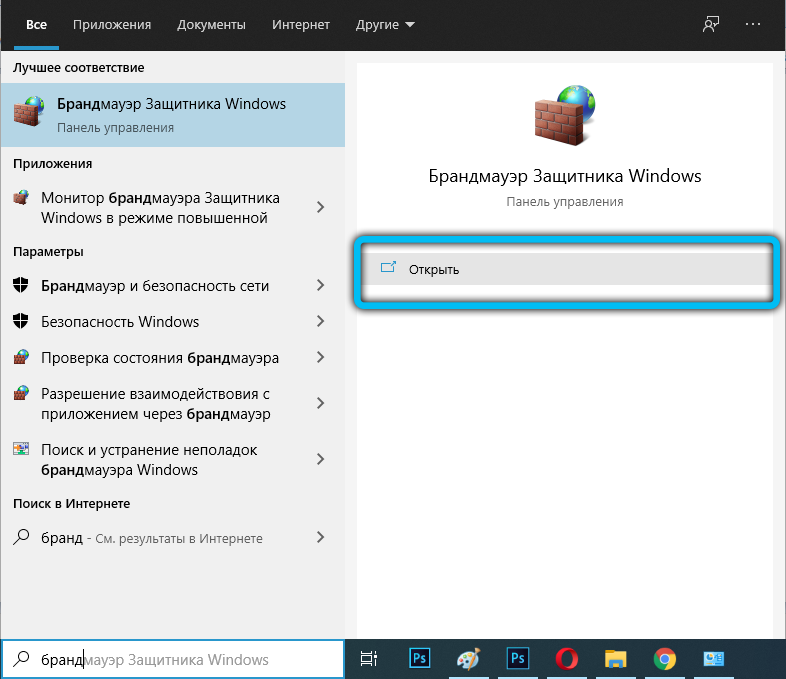
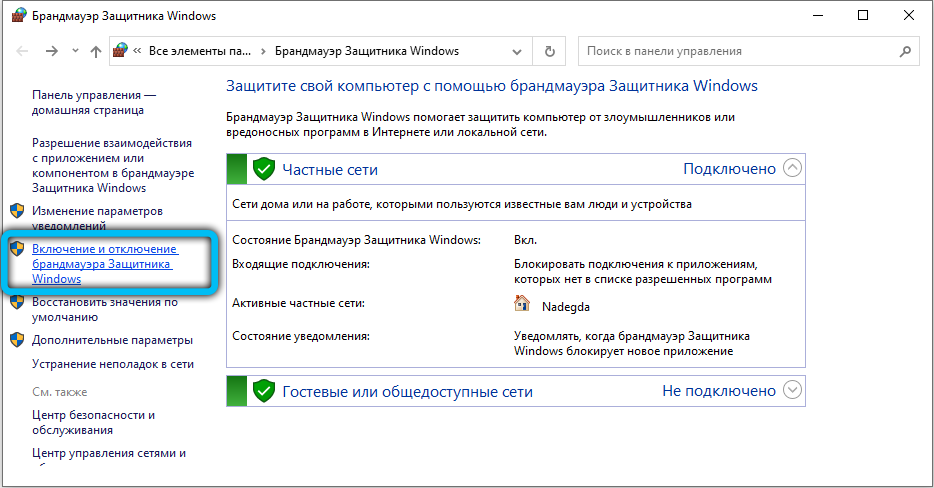
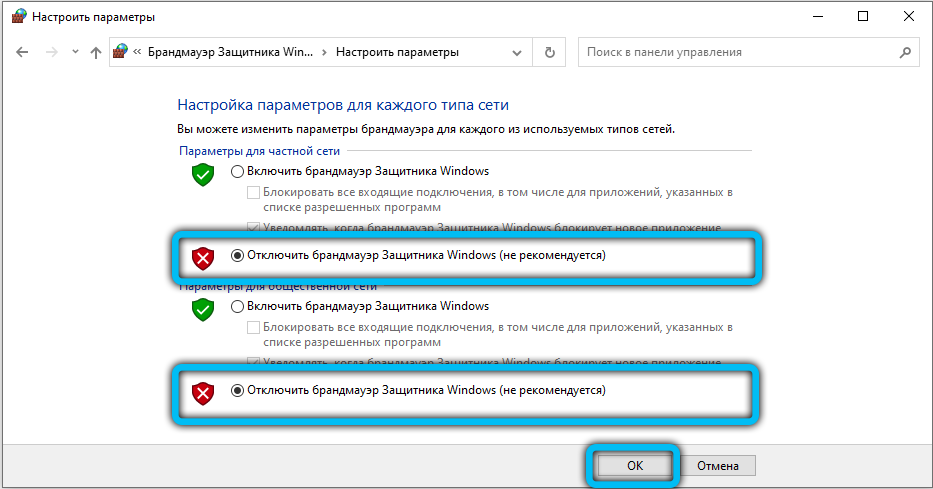
Ignorando la advertencia
Dado que el error no surge tan raramente, podemos aceptar un cierto compromiso: deshabilitar la emisión de mensajes sobre errores de red relacionados con sitios de visita con un certificado no válido. El compromiso es que confía en la protección de la computadora con el software antivirus, especialmente si tiene una versión de funcionamiento completo pagado.
Entonces, si decide eliminar el error neto :: ERR_CERT_AUTHORITY_INVALID, siga las siguientes acciones:
- Si el escritorio no tiene una etiqueta de navegador Chrome, creala;
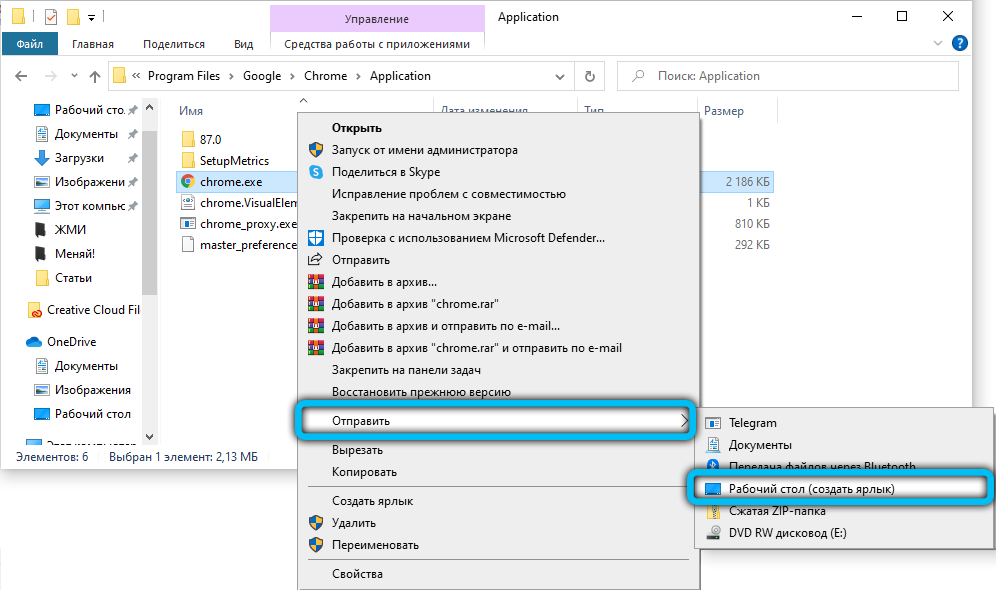
- Haga clic en PKM en el icono de su recrepel de Internet favorito;
- En el menú contextual que se abre, seleccione el elemento "Propiedades";
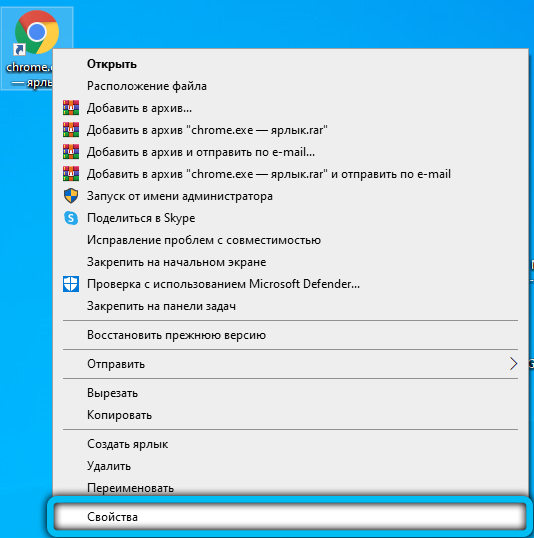
- En el campo "Objeto" al final de la línea que indica dónde iniciar el navegador, a través del espacio, agregue la opción -gnore-certificate-forrors-;
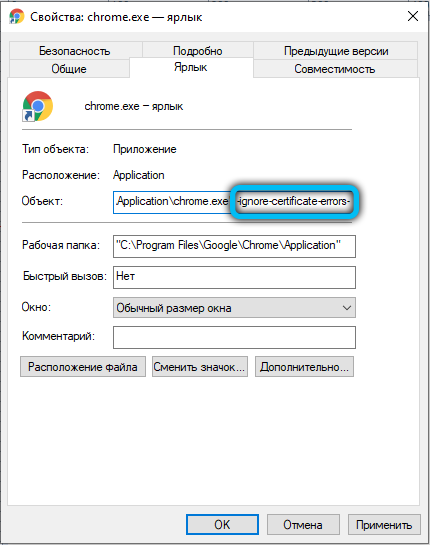
- Para guardar los cambios realizados, haga clic en el botón Aceptar.
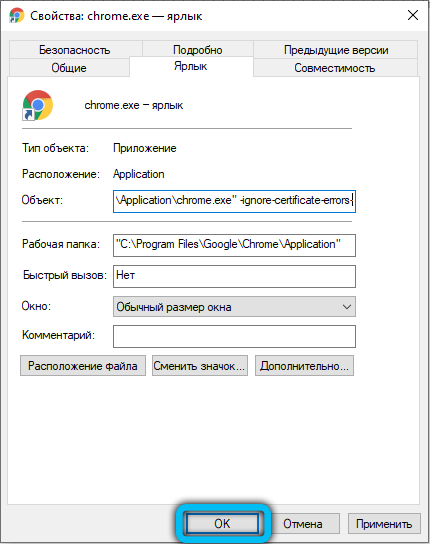
Ahora intente comenzar a Chrome haciendo clic en este acceso directo (si comienza el programa de otra manera, por ejemplo, a través de la barra de tareas), marque la dirección correcta e intente ir al sitio. El problema con el advenimiento de un mensaje erróneo debería desaparecer.
Pero este método es tan inseguro como el cierre del antivirus: al final, realmente puede llegar a un sitio potencialmente peligroso, así que use el método de forma selectiva y con mucho cuidado.
Limpieza de caché y datos
Muchos usuarios no han limpiado el caché del navegador durante meses e incluso durante años, algunos para acelerar el surf, otros simplemente no saben nada al respecto. Y puede resultar que una vez (no necesariamente durante mucho tiempo) visitó un sitio que no tenía un certificado de seguridad real, y se le negó. Desde entonces, la situación ha cambiado, el recurso ha recibido un certificado, pero aún no puede obtenerlo. La razón está en el caché.
El problema se resuelve de manera muy simple: limpieza de datos en las páginas web visitando. Esto se hace de la siguiente manera:
- Vaya a la configuración de Google Chrome, haciendo clic en tres puntos en la esquina derecha de la línea de destino;
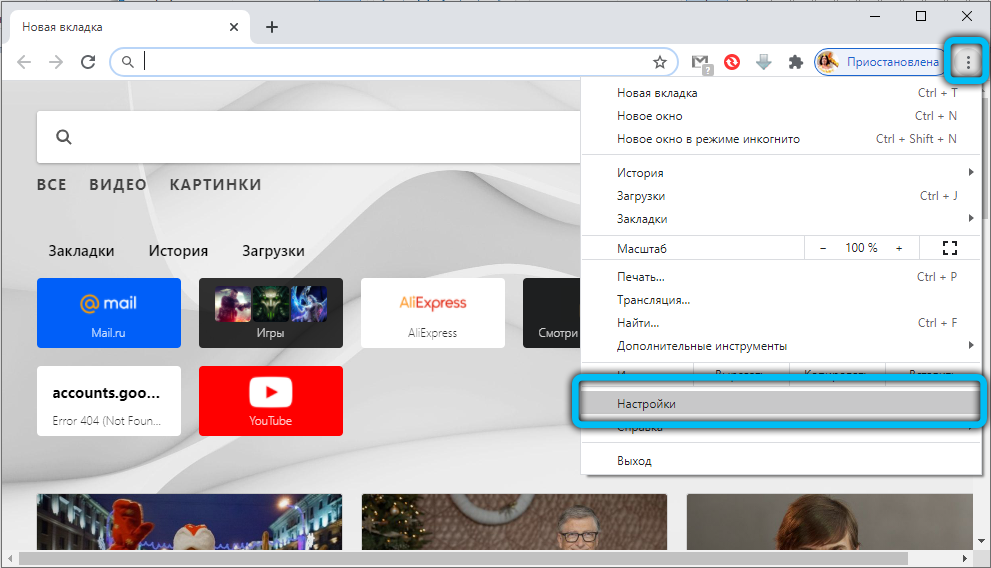
- Seleccione la opción "Herramientas adicionales";
- Habrá un submenú en el que debe hacer clic en la línea "Eliminar datos en las páginas vistas";
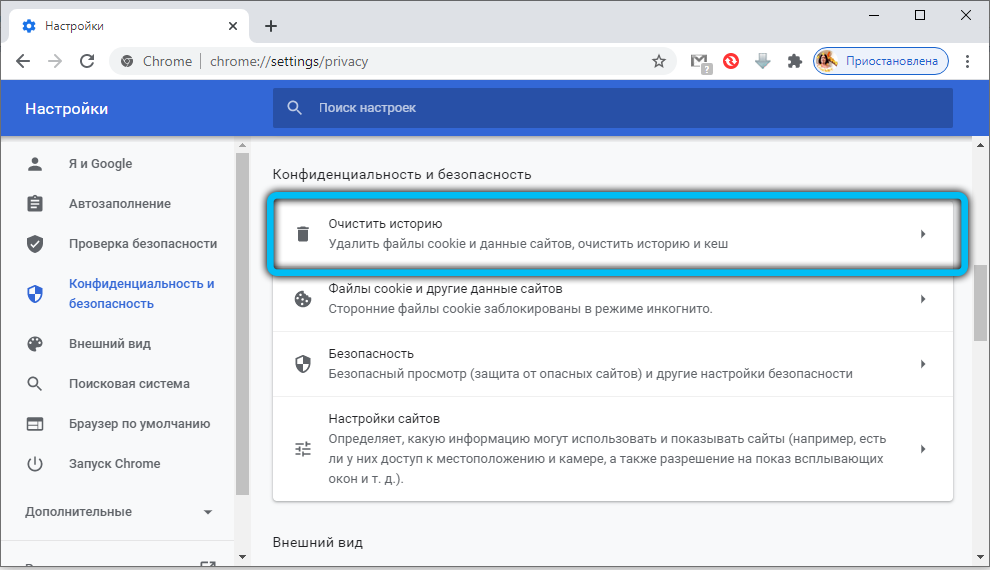
- Marque los dos parámetros inferiores que pertenecen a los archivos de cookie y caché. Si lo desea, puede limpiar la historia del surf, marcando el parámetro superior con una marca de verificación;
- Haga clic en el botón "Clean History".
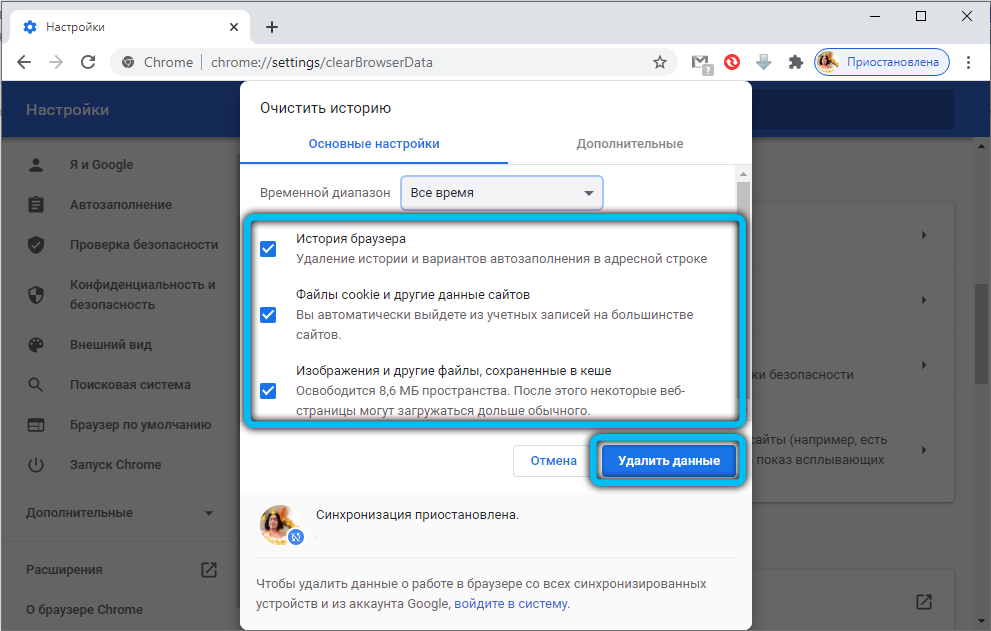
Para llamar a esta función, puede usar la combinación CTRL-Shift-Del.
Como resultado, después de hacer clic en el botón "Actualizar" en el navegador, puede llegar al sitio donde no se le permitió ser archivos de cookies. Net :: ERR_CERT_AUTHORITY_INVALID El método de error funciona en las versiones de Windows 7 y arriba.
Desactivación de extensiones
Muchos usuarios experimentados practican hacer una gran cantidad de extensiones en la configuración del navegador que simplifican la visita de ciertas páginas. Por principio, no hay nada de malo en esto, más bien, por el contrario, la automatización del surf es un buen asunto. Pero a veces, muy raramente, es el apoyo de estas extensiones no nativas lo que se convierte en una fuente de diversos problemas, incluidos los relacionados con el error de la red en consideración. Si ella salta justo en tal extensión, intente eliminarla o deshabilitarla. Si el problema se resuelve, puede suponer que la razón se encuentra.
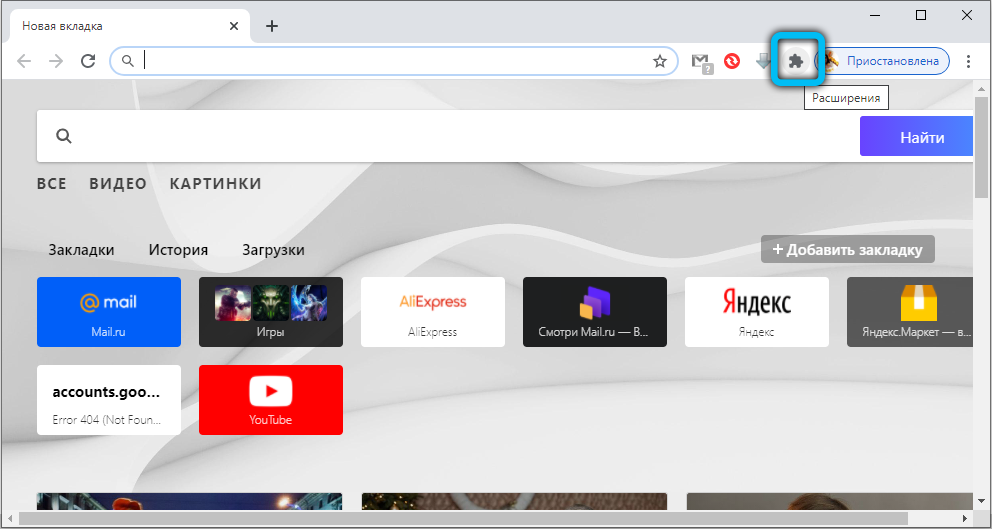
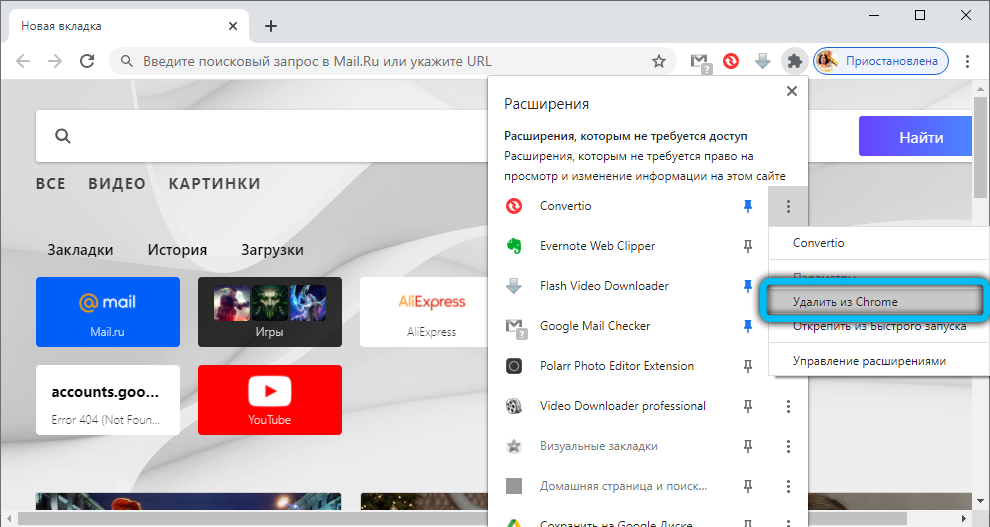
Reinstalando el navegador
Finalmente, la solución más cardinal y no siempre efectiva es la reinstalación de Google Chrome. A veces realmente sucede que uno de los componentes de un recriador popular de Internet está dañado. Las razones pueden ser diferentes de instalar un nuevo programa, aplicación o controlador a actualización o impacto de Windows sin éxito del código viral.
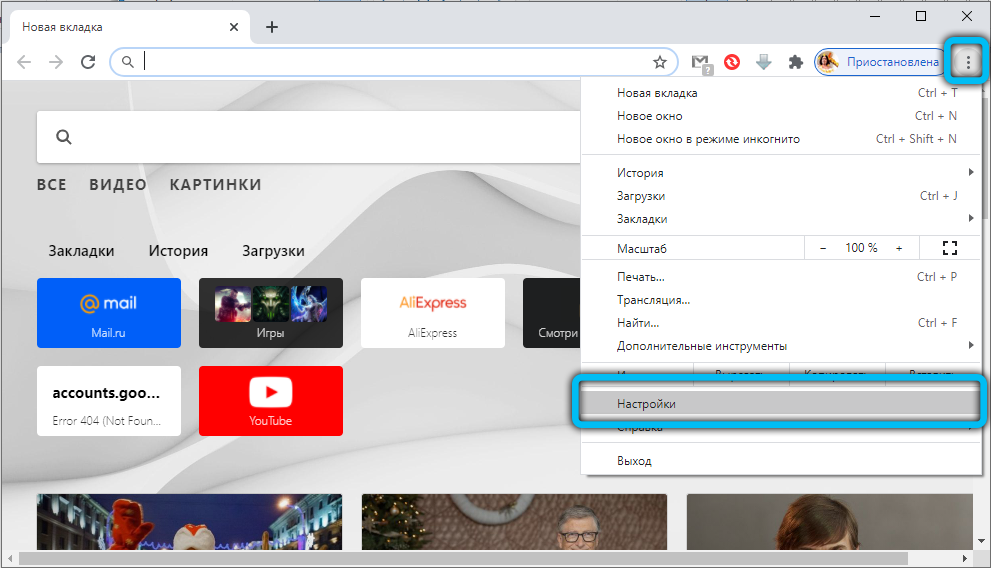
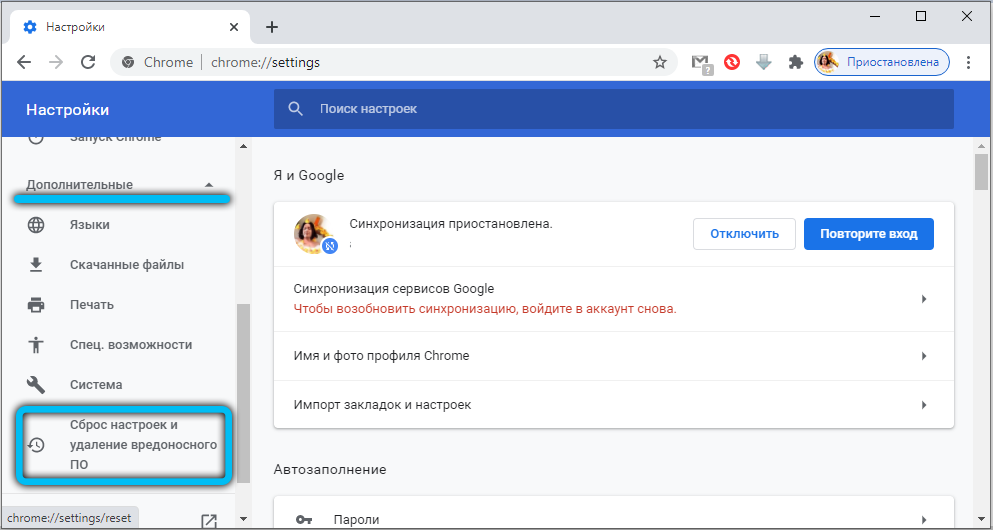
Sin embargo, primero puede intentar restablecer los parámetros del navegador a la fábrica. Si esto no ayuda, reinstale el programa.
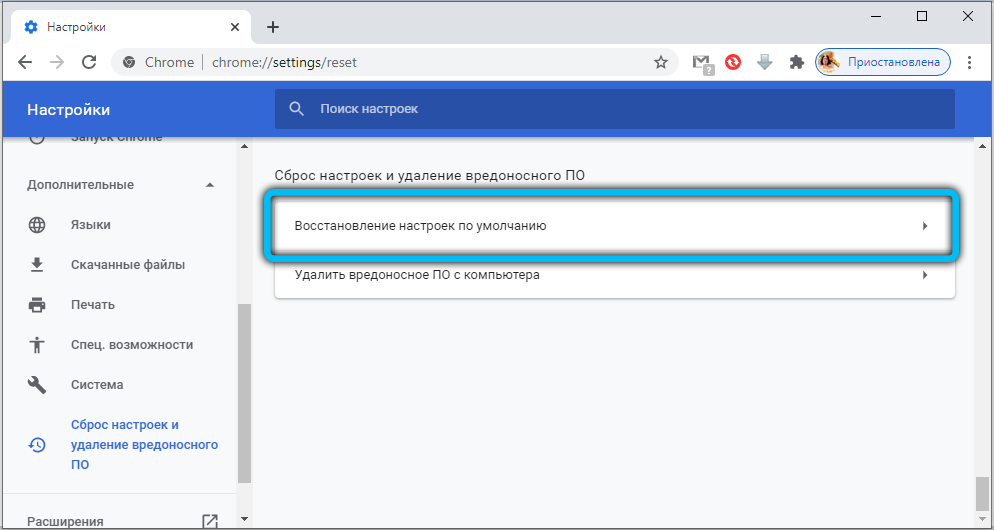
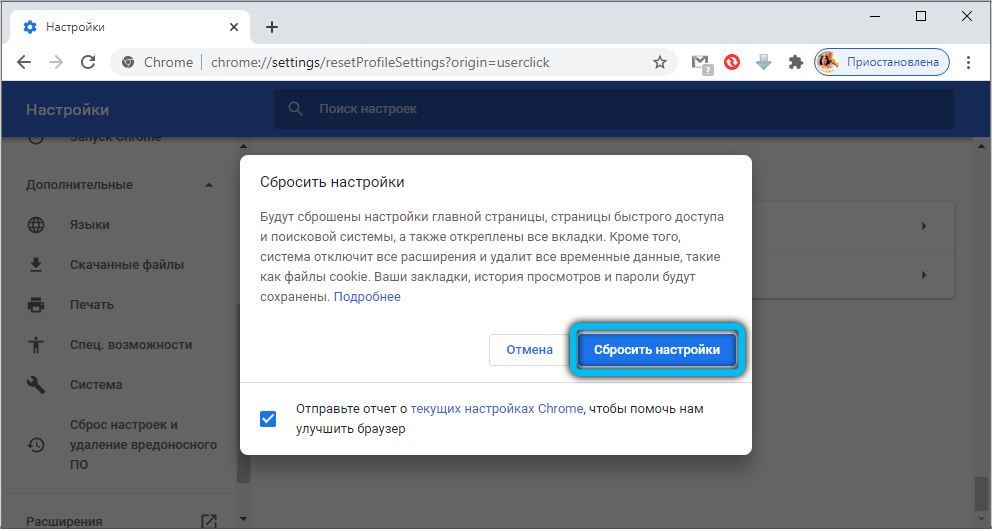
Si el error es neto :: err_cert_authority_invalid continuará atormentándolo, vaya al sitio a través de Opera o Yandex Browser; tal vez una solución alternativa sea la mejor y más simple fuera de la situación.
Como puede ver, hay muchas formas de resolver el problema, algunas de ellas ofrecen una solución insegura, y solo usted decide qué método usar y si la piel de oveja vale la pena aderezarse.
- « Cómo usar el emulador de reproductor de aplicaciones NOX una guía detallada
- Ashampoo Burning Studio ¿Para qué es el programa y cómo usarlo? »

